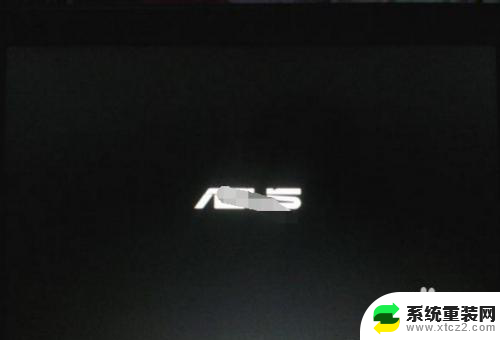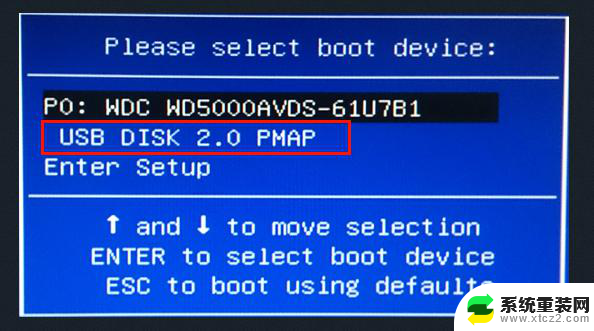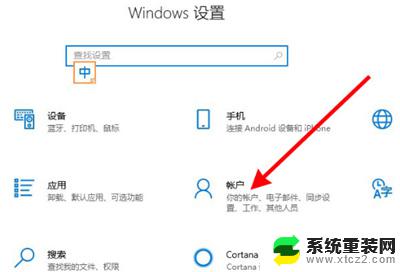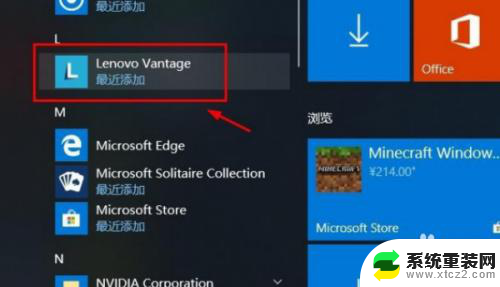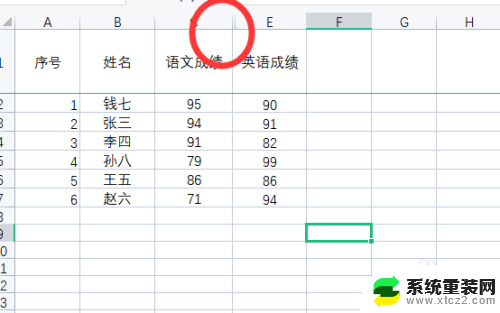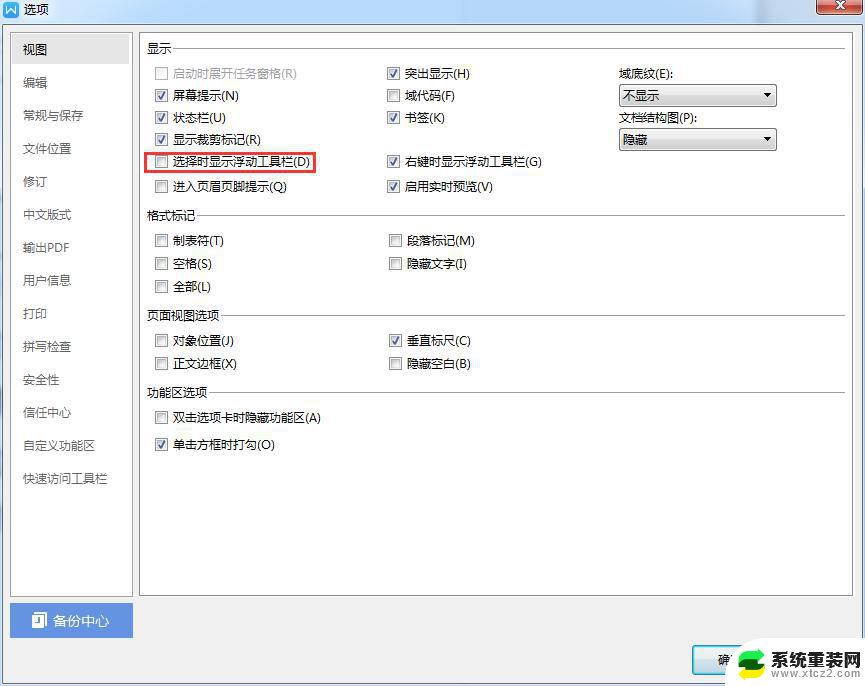华硕wifi功能消失了 华硕笔记本wifi功能消失
有不少华硕笔记本用户反映在使用过程中突然发现自己的Wifi功能消失了,无法连接无线网络,这一问题给用户的日常使用带来了很大的困扰,许多人纷纷在社交平台上发帖求助。华硕公司也对此问题做出了回应,表示正在积极调查并寻找解决方案。希望尽快解决这一问题,让用户能够顺利恢复Wifi功能,继续享受便捷的网络体验。
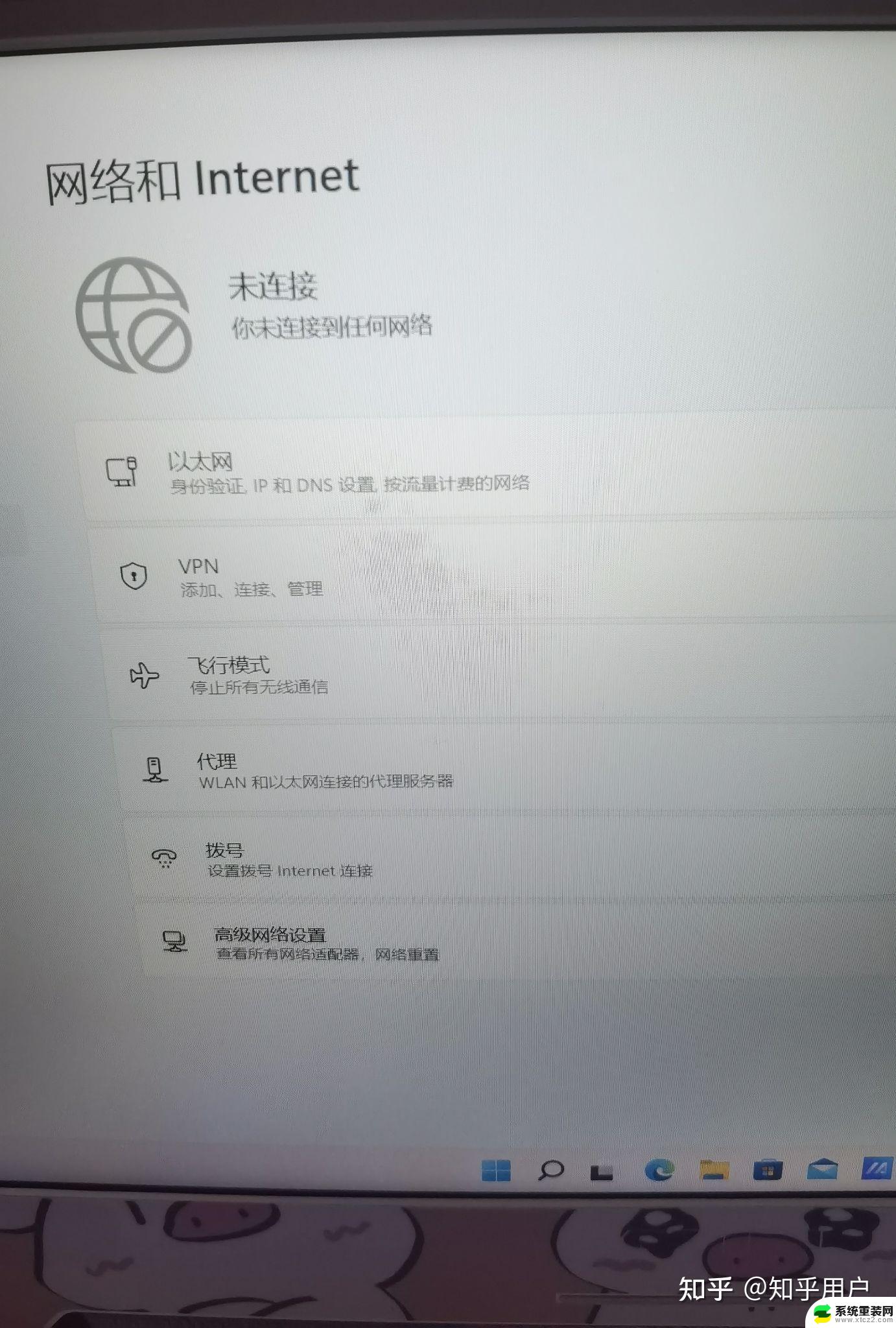
本文以华硕飞行堡垒8;Windows10为案例进行讲解。
1.打开电脑,按下【FN+F2】组合键开启无线网络。
2.进入【开始菜单】依次点击【设置】-【网络和Internet】-【WLAN】-【更改适配器选项】,鼠标右键单击【WLAN】。选择【开启】。
3.按【WIN+R】快捷键启动【运行】,输入【services.msc】后回车,找到【WLAN auto config】,查看该服务是否开启,如未开启,右键点击【启动】。
4.如以上操作仍未解决问题,可使用鼠标右键单击屏幕左下角的【开始】图标。点击【设备管理器】,在【网络适配器】中找到无线网卡驱动,右键单击该选项,点击【卸载】。然后,前往华硕官网下载安装相应的无线网卡驱动尝试解决。
以上就是华硕wifi功能消失了的全部内容,还有不懂得用户就可以根据小编的方法来操作吧,希望能够帮助到大家。